تحظى صور GIF بشعبية كبيرة على العديد من المنصات حيث يجدها الكثيرون جذابة وجذابة، خاصة عند النشر أو التعليق أو الدردشة. كم سيكون رائعًا إذا كان بإمكانك تسجيل بعض صور GIF التي تجدها رائعة؟ قد يجد البعض هذا أمرًا صعبًا للغاية، ولكنك وصلت إلى الصفحة الصحيحة لأنك على وشك التعرف على كيفية القيام بذلك سجل GIF ماك بسهولة.
سيعطيك البحث على الويب العديد من التوصيات حول الأدوات أو التطبيقات التي يمكن أن تساعد في تسجيل GIF على أجهزة كمبيوتر Mac. ومع ذلك، فإن التحدي سيكون في اختيار أي واحد لاستخدامه. سنرشدك طوال الطريق، لذا استمر في القراءة.
المحتويات: الجزء 1. هل يستطيع QuickTime إنشاء صور GIF؟الجزء 2. أفضل مسجلات GIF على نظام Mac مجانًاالجزء 3. ما هو أفضل مسجل GIF على نظام Mac؟الأسئلة الشائعة حول تسجيل GIF على نظام Mac
الجزء 1. هل يستطيع QuickTime إنشاء صور GIF؟
يُعرف QuickTime Player بأنه تطبيق مثبت مسبقًا على أجهزة كمبيوتر Mac ويمكن للمستخدمين استخدامه للوصول إلى ملفات الوسائط وحتى تنفيذ أنشطة تسجيل الشاشة. يمكن أن يساعد في تسجيل GIF على نظام Mac. عند الانتهاء من عملية التسجيل، يحتاج المرء فقط إلى محول لتحويل المقطع المسجل إلى صورة GIF.
لفحص التسجيل باستخدام QuickTime، ما عليك سوى تشغيله بالضغط على "Command + Shift + 5" على لوحة المفاتيح. حدد قائمة "تسجيل الجزء المحدد". بمجرد الانتهاء، قم بتشغيل محول GIF الذي ترغب في استخدامه. يمكنك فقط حفظ ملف GIF الذي تم إنشاؤه على جهاز Mac الخاص بك بعد ذلك.
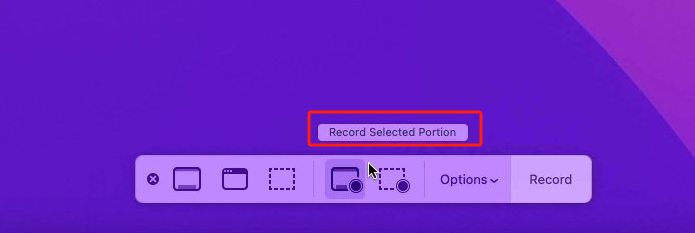
الجزء 2. أفضل مسجلات GIF على نظام Mac مجانًا
في هذا الجزء من المقالة، ستتعرض لقائمة من الأدوات المجانية التي يمكنها مساعدتك في تسجيل صور GIF على نظام Mac. هذه شائعة الاستخدام وموثوق بها بالفعل من قبل معظم الناس. تحقق من كل واحد منهم لمعرفة ما إذا كان أي منهم يناسب ذوقك واحتياجاتك.
التقاط GIPHY
GIPHY يعرفه الكثيرون كموقع حيث يمكن للمرء رؤية مجموعات من مجموعات GIF التي تم تحميلها بواسطة أشخاص من جميع أنحاء العالم. ولكن هل تعلم أنه يمكنك أيضًا إنشاء محرك خاص بك باستخدام هذا المحرك؟ إنه سهل الاستخدام ويمكنك أيضًا مشاركة إبداعاتك إذا كنت ترغب في ذلك. هذه منصة عبر الإنترنت لذا لن تكون هناك حاجة لتنزيل أو تثبيت أي شيء. كما أن لديها وظيفة تسمح لك بإضافة مرشحات أو ملصقات أو تسميات توضيحية. يمكن أيضًا استيعاب عنوان URL المصدر واستخدامه.
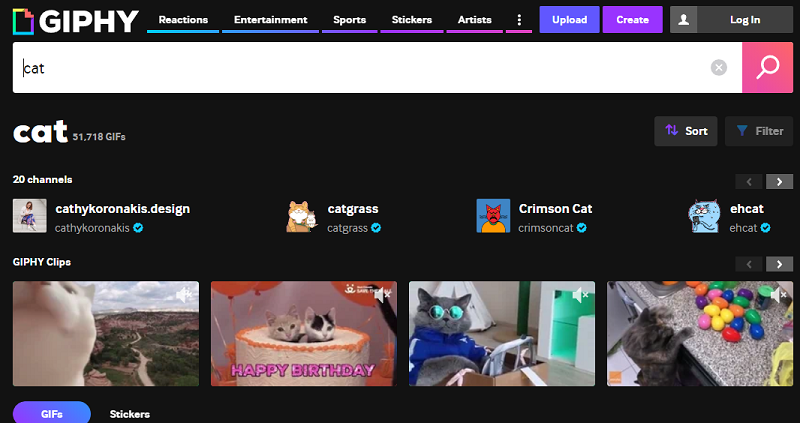
كل ما في الأمر هو أن أدوات التحرير الأساسية لهذا النظام الأساسي محدودة بالإضافة إلى التنسيقات المتاحة. بالإضافة إلى ذلك، كانت هناك أيضًا تقارير سابقًا تفيد بإمكانية تحميل بعض عناوين URL بنجاح.
مسجل GIF - جيفوكس
هناك أداة أخرى مجانية يمكنها تسجيل صور GIF على نظام Mac وهي Gifox. يمكنه إنشاء صور GIF من أي شيء يظهر على الشاشة. يمكنك تسجيل شاشة الكمبيوتر بالكامل إذا كنت ترغب في ذلك. يمكن استخدام هذا على أجهزة كمبيوتر Mac أو Windows. بمجرد حصولك على هذا التطبيق، يمكنك فقط الضغط على "تسجيل" ثم اختيار "إيقاف" عند الانتهاء. سيتم إنشاء ملف GIF تلقائيًا بعد ذلك. إذا كان الأمر كذلك فلن تتمكن من إزالة العلامة المائية من ملف الإخراج.
تطهير X
يمكنك أيضًا تجربة CleanShot X. يمكنك تسجيل مقطع فيديو أو صورة GIF من نافذة معينة، أو جزء من الشاشة، أو الشاشة بأكملها. أثناء استمرار التسجيل، سيتم أيضًا إخفاء أيقونات سطح المكتب، لذا لن تحتاج إلى قضاء بعض الوقت في التنظيف. إذا كان لديك أيضًا لقطات شاشة، فيمكنك استخدامها لإعداد خلفيات مخصصة.
بالنسبة للمبتدئين، يقول بعض المستخدمين أن هذا لن يكون مناسبًا للاستخدام بسبب واجهته. بالإضافة إلى ذلك، عادةً ما يستغرق إنشاء ملف GIF وقتًا.
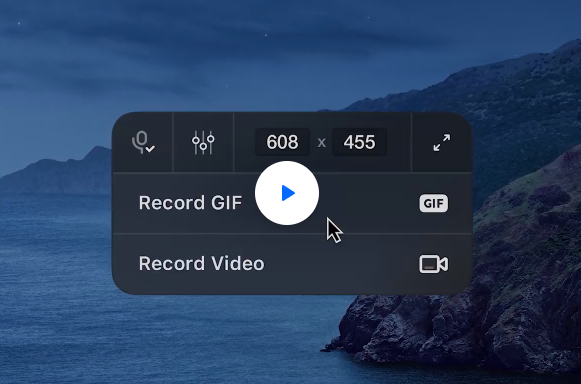
GIF مصنع الجعة بواسطة Gfycat
تطبيق آخر لتسجيل GIF على نظام Mac هو GIF Brewery. إنه شائع بين مستخدمي Mac لأنه يمنحهم القدرة على إنشاء صور GIF من تسجيلات الشاشة أو كاميرا الويب وملفات الفيديو. قبل حفظ الفيديو أو التسجيلات بصيغة GIF، يمكنك أيضًا قصها وإجراء التحرير الأساسي. من الممكن أيضًا إضافة التسميات التوضيحية. بمجرد إنشاء ملفات GIF، يمكن إجراء المشاركة الفورية حيث يمكنك إرسالها عبر البريد الإلكتروني أو iMessage أو Gfycat.
صانع GIF الذكي
إذا كنت تهدف إلى استخدام أداة ذات واجهة رائعة، فإن اختيار Smart GIF Maker هو الحل الأمثل. إنه يوفر خيارات استيراد متنوعة على الرغم من عدم وجود العديد من قوائم التحرير. ولسوء الحظ، فإن الشركة التي طورت هذا الأمر مغلقة الآن، لذا سيكون هناك لا مزيد من التحديثات على التطبيق.
على الرغم من أن هذا التطبيق جيد بما يكفي لتسجيل صور GIF على نظام Mac، إلا أن بعض المستخدمين ذكروا أنه يتعطل في بعض الأحيان.

الجزء 3. ما هو أفضل مسجل GIF على نظام Mac؟
من الجيد التعرف على قائمة مسجلات GIF المجانية لأجهزة كمبيوتر Mac ولكن كما ذكرنا في الجزء السابق، فإن السلبيات موجودة أثناء استخدامها نظرًا لأنها مجانية. لتجنب ذلك، يوصى باستخدام تطبيقات احترافية مثل مسجل شاشة آي ماي ماك. إنه تطبيق يمكنه إكمال أنشطة تسجيل الشاشة بسهولة، ويحتوي على واجهة مستخدم سهلة مما يجعل العملية برمتها سهلة الاستخدام حتى للمبتدئين، ويحتوي على تحرير أساسي (تقليل الضوضاء، وتحسين جودة الفيديو، وما إلى ذلك) ووظائف التعليقات التوضيحية في الوقت الفعلي، وينتج دقة عالية. ملفات إخراج عالية الجودة (بدون علامة مائية).
أثناء استخدام iMyMac Screen Recorder لتسجيل الشاشة، يمكنك أيضًا تحديد جزء الشاشة المراد تسجيله، وتعديل إعدادات إدخال الصوت، وحتى التقاط لقطات شاشة أو تشغيل الكاميرا عند الحاجة (حيث يمكنك التقاط كل من الكاميرا والصوت في في نفس الوقت مع شاشتك).
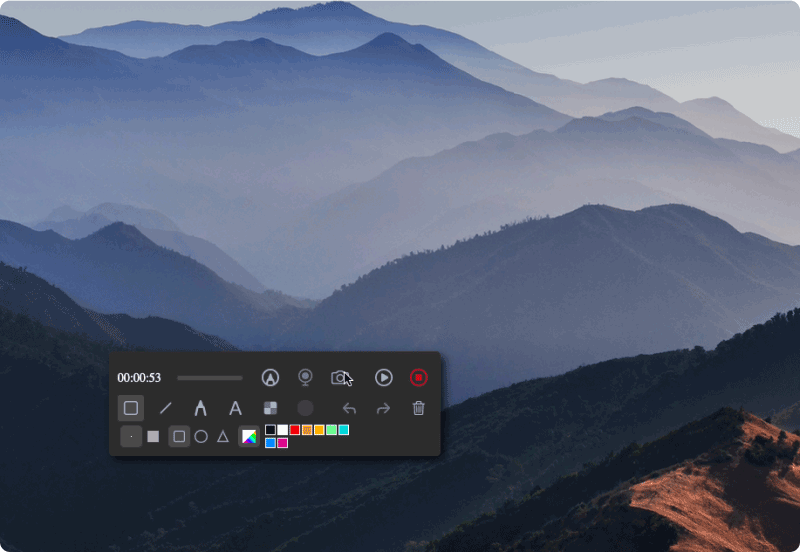
عند تثبيت الأداة المذكورة أعلاه، لا داعي للقلق كثيرًا لأنها مدعومة من قبل كل من أجهزة الكمبيوتر التي تعمل بنظامي التشغيل Mac وWindows. متطلبات التثبيت هي أيضًا قليلة فقط. في الواقع، يمكن اعتبار هذه أفضل أداة لتسجيل صور GIF على نظام Mac.
احصل على نسخة تجريبية مجانية الآن! إنتل ماك M-سلسلة ماك احصل على نسخة تجريبية مجانية الآن!
الأسئلة الشائعة حول تسجيل GIF على نظام Mac
لقد أضفنا أيضًا بعض الأسئلة الشائعة حول تسجيل صور GIF على أجهزة كمبيوتر Mac في هذا القسم من المقالة في حالة فضولك.
- كيف يمكنني تسجيل صورة GIF على جهاز Mac الخاص بي؟
أفضل طريقة لتسجيل صور GIF على أجهزة كمبيوتر Mac هي الاعتماد على التطبيقات الاحترافية مثل iMyMac Screen Recorder. بالإضافة إلى ذلك، هناك أدوات مجانية يمكن استخدامها ولكن كن حذرًا بشأن القيود الموجودة فيها.
- ما هو صانع GIF البسيط على جهاز Mac؟
إن أبسط أداة يمكن استخدامها عند إنشاء صور GIF على أجهزة كمبيوتر Mac هي QuickTime Player. فقط بعد الانتهاء من عملية تسجيل الشاشة باستخدامه، ستكون هناك حاجة إلى محول GIF بعد ذلك.



